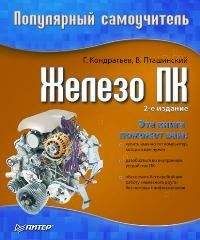• Memory Stick (MS). Данные карты памяти продвигаются компанией Sony. Они в основном применяются в цифровых устройствах этой компании (фотоаппаратах, цифровых камерах, мультимедийных проигрывателях), а также в продукции некоторых производственных альянсов (например, в мобильных телефонах Sony Ericsson). Эти карты также бывают в миниатюрном исполнении.
• xDAPicture Card (xD). Это тоже достаточно востребованные карты, однако используются они весьма ограниченным кругом продукции. В основном это фототехника фирм Olympus и Fujifilm.
• CompactFlash (CF) и SmartMedia (SM). Данные виды карт уже практически не используются, поскольку несколько устарели. Однако многие с успехом применяют их как переносной носитель информации (в совокупности с картоводом). В самом деле, не выбрасывать же…
Все цифровые устройства, использующие данные карты, оснащаются заодно и встроенными аппаратными и программными элементами, которые помогают осуществить чтение с карты или копировать информацию на компьютер. Скорее всего, вам просто понадобится использовать прилагающийся к цифровому устройству шнур, позволяющий подсоединить устройство к USB-порту компьютера.
Если же вы захотите хранить и переносить информацию на флеш-карте, то для подключения ее к компьютеру необходимо приобрести специальное устройство, называемое картоводом (Card-Reader). Их выпускают фирмы-производители флеш-карт. Некоторые продвинутые модели картоводов поддерживают несколько типов флеш-памяти одновременно (рис. 6.10).
Рис. 6.10. Картовод для разных типов флеш-памяти
Отдельно следует упомянуть об устройствах, называемых USB Flash Drive. Они предназначены именно для работы с компьютером, а потому, помимо самой флеш-карты, оснащены еще контроллером, разъемом USB и заключены в прочный корпус.
По своему внешнему виду «флешки» напоминают обычные брелоки, которые вполне можно повесить на шею в качестве украшения (рис. 6.11).
Рис. 6.11. Представители семейства «флешек»
Если на вашем компьютере установлена операционная система Windows XP или Vista, то вам необходимо всего лишь вставить такой «брелок» в USB-порт компьютера, после чего спокойно работать с ним, как с локальным диском.
При использовании ранних версий Windows вам понадобится диск с драйвером (он, как правило, продается вместе с устройством).
Кстати, многие современные устройства могут работать с USB Flash Drive напрямую, то есть без участия компьютера. Например, некоторые принтеры позволяют распечатывать фотографии прямо с «флешки», а многие автомобильные магнитолы имеют USB-разъем, в который можно вставить «флешку» с музыкальными файлами.
Нечего на монитор пенять, коль «видюха» крива.
Поговорка
Наверное, очень сложно в наши дни встретить компьютер, абсолютно лишенный периферийных (внешних) устройств. Ведь именно с их помощью осуществляется связь «мозга» компьютера с внешним миром. Одни устройства (клавиатура, мышь и прочие манипуляторы) позволяют пользователю управлять работой компьютера, другие (монитор, принтер, сканер и пр.) дают возможность изучать текущие либо конечные результаты работы, а третьи (сетевая карта, модем) помогают соединяться с другими компьютерами.
Можно, конечно, представить себе этакий «ящик» без внешних устройств, автономно и бесконечно решающий какую-то никому не известную глобальную задачу. Такие машины действительно есть, но в данной книге речь идет о персональных компьютерах, для которых монитор – обязательный компонент.
В очень старой инструкции по технике безопасности можно было прочесть, что максимально допустимое время работы перед монитором компьютера для взрослого человека составляет два часа в день. «О ужас! – могут воскликнуть некоторые из вас. – Неужели монитор так вреден для здоровья?» Поспешим вас успокоить: с момента написания данной инструкции качество мониторов значительно улучшилось. В главе 2 мы уже беседовали на тему компьютеров и вашего здоровья, поэтому не будем повторяться, а лишь констатируем, что да, полностью безвредных для здоровья мониторов не существует. Точно так же, как нет полностью безвредных телевизоров, мобильных телефонов, микроволновых печей и еще многих-многих устройств, которыми мы, впрочем, пользуемся каждый день.
Современный человек полжизни проводит перед экраном (монитора или телевизора), и избежать этого довольно трудно.
Итак, начальные сведения о мониторе вы уже получили в первых главах книги. Так что простите, если где-то мы повторимся (не оставлять же из-за этого «дырки» в изложении).
Для чего предназначено устройство, называемое монитором, или дисплеем? Для ответа на этот вопрос предлагаем вспомнить, что английское слово display переводится как «показывать», «выставлять». Из этого можно сделать вывод, что так называют именно то устройство, которое что-то показывает (когда оно включено и исправно, конечно). Английское же слово monitor имеет значение «контролировать», «наблюдать». Таким образом, другое назначение монитора – отображать результаты работы компьютера, за которым мы наблюдаем.
Вспомним также, что обычному пользователю в наши дни могут повстречаться два основных вида мониторов.
• Мониторы с электронно-лучевой трубкой. Изображение в них формируется с помощью электронно-лучевой трубки (ЭЛТ)[15] и вспомогательных микросхем (как в обычном телевизоре) (см. рис. 2.1). В отличие от телевизора, компьютерные мониторы поддерживают большее разрешение (недоступное телевизору), а значит, требования к ЭЛТ и другим схемам значительно возрастают.
• Жидкокристаллические мониторы. Основой таких мониторов является матрица, состоящая из огромного количества тонкопленочных транзисторов. Это относительно новое поколение мониторов (см. рис. 2.1), которое, похоже, скоро полностью вытеснит ЭЛТ-устройства. Однако из-за некоторых недостатков ЖК-мониторов (о которых позже) профессионалы компьютерной графики упорно предпочитают ЭЛТ-мониторы (хотя некоторые ярые приверженцы ЭЛТ-экземпляров уже начинают менять свое мнение).
Теперь, особо не вдаваясь в технические подробности, поговорим об устройстве мониторов обоих типов, а также об их основных характеристиках, на которые нужно обращать внимание при покупке.
Устройство монитора с электронно-лучевой трубкой
Подробно на устройстве ЭЛТ-монитора мы останавливаться не будем: эти мониторы безнадежно устаревают, а стоимость ЖК-моделей, которая еще недавно «играла на руку» электроннолучевым, значительно снизилась и продолжает падать. Как вы уже знаете, основным элементом ЭЛТ-мониторов является катодная электронно-лучевая трубка. Такая же есть и у телевизоров, часто ее еще называют кинескопом. Она представляет собой запаянную стеклянную колбу с откачанным воздухом. С одной (узкой) стороны трубки расположены электронные пушки, которые под воздействием электрического поля бомбардируют потоками электронов противоположную широкую сторону трубки (экран).
Экран изнутри покрыт специальным люминофорным веществом, способным излучать свет при бомбардировке электронами. Для формирования на экране разных цветов (а не только черного и белого), люминофорное покрытие делают из частиц трех разных типов. Первые при попадании в них потока электронов способны излучать красный цвет, вторые – зеленый, а третьи – синий. Если вы что-нибудь слышали о цветовых моделях, то наверняка вспомните, что данные цвета являются базовыми для цветовой модели RGB. При смешении этих трех основных цветов разной яркости получаются все остальные цвета и оттенки.
Понятно, что тем сильнее интенсивность электронного луча, бомбардирующего, например, красный элемент, тем сильнее этот элемент будет излучать красный цвет, и соответственно тем больший вклад окажет красный цвет на результирующий цвет точки экрана. Таким образом, меняя интенсивность каждого электронного пучка, можно варьировать результирующий цвет и яркость отдельного пиксела экрана. При этом он не зависит от цвета и яркости соседних пикселов.
Чтобы прорисовать все изображение экрана (кадр), электронным лучам необходимо оченьочень быстро «пробежаться» по всем точкам экрана и вернуться в исходную позицию. И снова пробежаться. И снова вернуться. И так «бегать» до тех пор, пока вы не выключите компьютер.
Скорость движения луча должна быть достаточно большой, чтобы человеческий глаз не замечал самого движения и воспринимал изображение не как мерцающее, а как постоянное и непрерывное. Эта скорость характеризуется частотами горизонтальной и вертикальной (кадровой) разверток. Первая определяет количество горизонтальных строк, которое луч способен прорисовать в единицу времени. Частота вертикальной развертки (в главе 2 мы назвали ее частотой обновления экрана) задает, как быстро луч возвращается из правой нижней точки экрана в левую верхнюю, то есть как быстро луч прорисовывает изображение всего экрана. Чтобы изображение не мерцало, частота вертикальной развертки должна быть не ниже 70 Гц. Однако, как мы уже упоминали, если вы дорожите своим зрением, лучше устанавливать на мониторе частоту обновления 85 Гц, а в идеале – 100–110 Гц.